Когато работите с Streamlabs OBS, понякога може да възникнат забавни или неприятни ситуации, особено когато картината е обърната на главата. В такива случаи е важно да знаете как да завъртите картината си на 180 градуса. Този урок ще ви покаже стъпка по стъпка как да настроите правилно картината във Streamlabs OBS, независимо дали става въпрос за уебкамера или запис от екрана.
Най-важните изводи
- Завъртането на картината на 180 градуса е лесно и бързо да се направи в Streamlabs OBS.
- Трябва да изберете източника, който трябва да бъде завъртян.
- Процесът за уебкамера и запис от екрана е почти идентичен.
Стъпка по стъпка упътване
Първо трябва да се уверите, че имате настроена сцена в Streamlabs OBS, в която се намира картината, която искате да завъртите. Например, ако сте монтирали уебкамерата си за живо откриване и картината е обърната на главата, следните стъпки са необходими:
Първата стъпка е да изберете източника, който искате да завъртите на 180 градуса. Това може да бъде вашата уебкамера или запис от екрана. В този пример използваме уебкамерата.
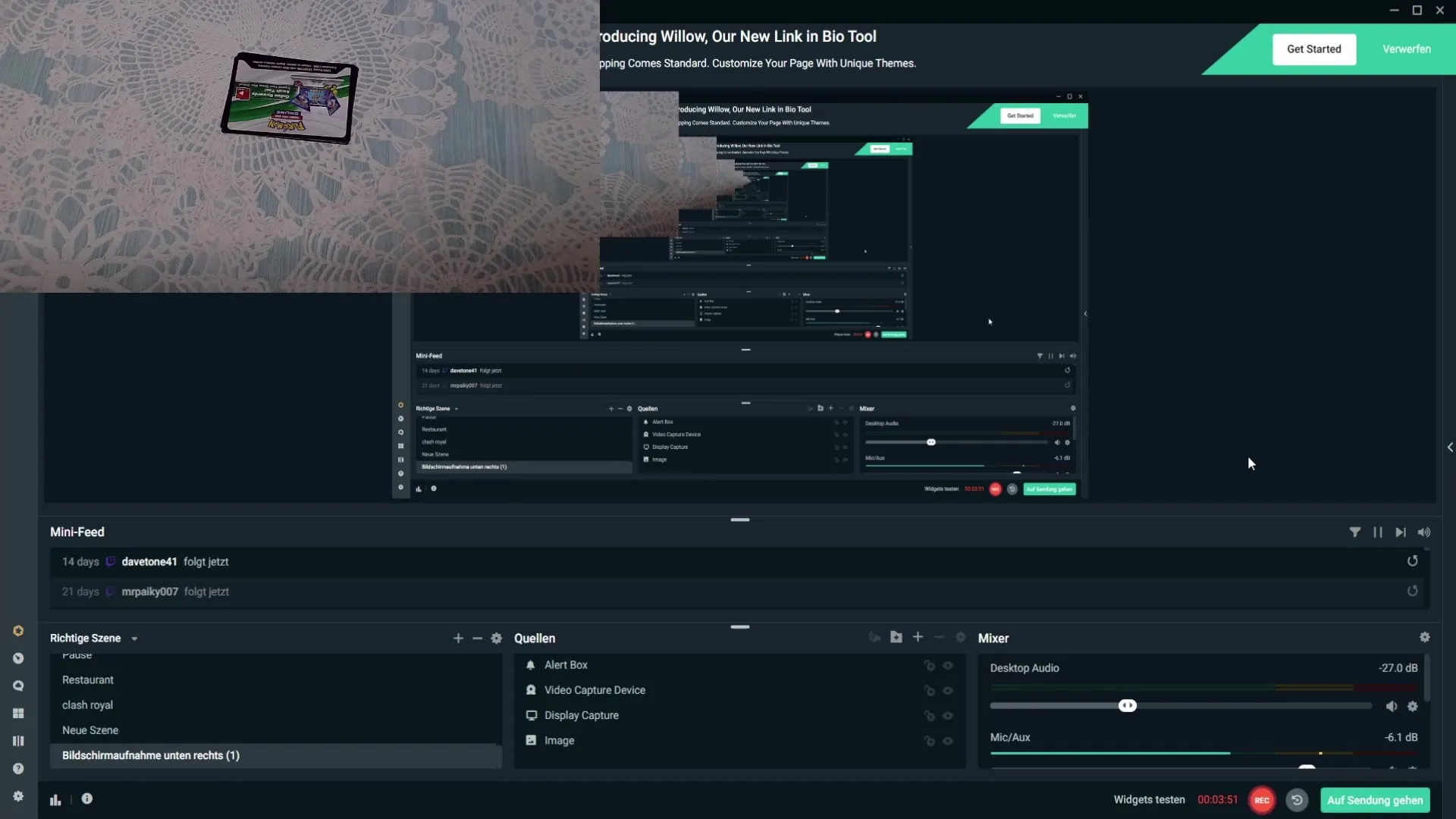
Щракнете с десния бутон на мишката върху източника. Ще се появи контекстното меню. Тук ще намерите опцията "Трансформиране". Изберете я, за да видите опциите за завъртане.
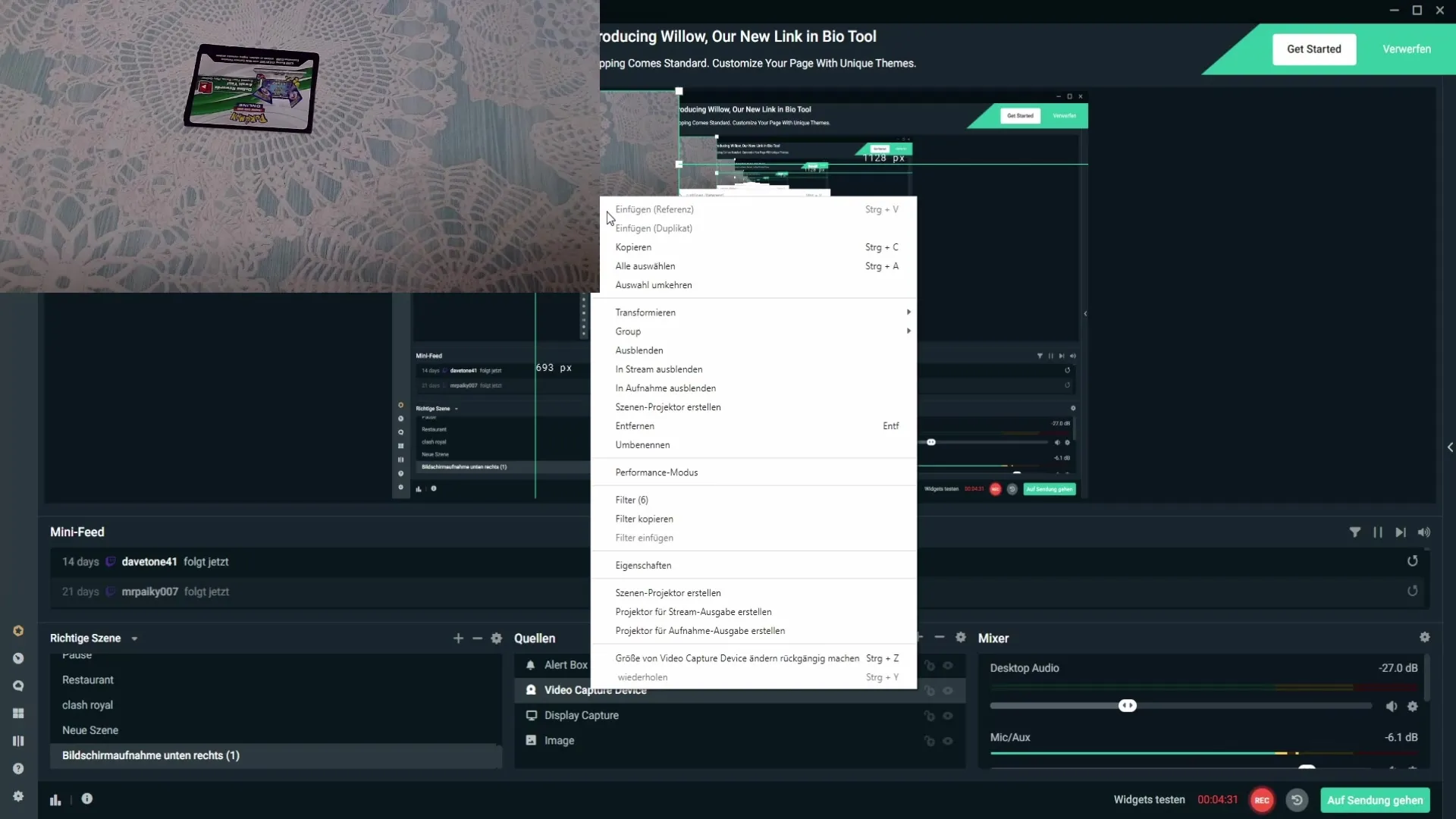
В подменюто, което се отваря, ще намерите опцията "180° завъртане". Щракнете върху нея, за да извършите желаното завъртане.
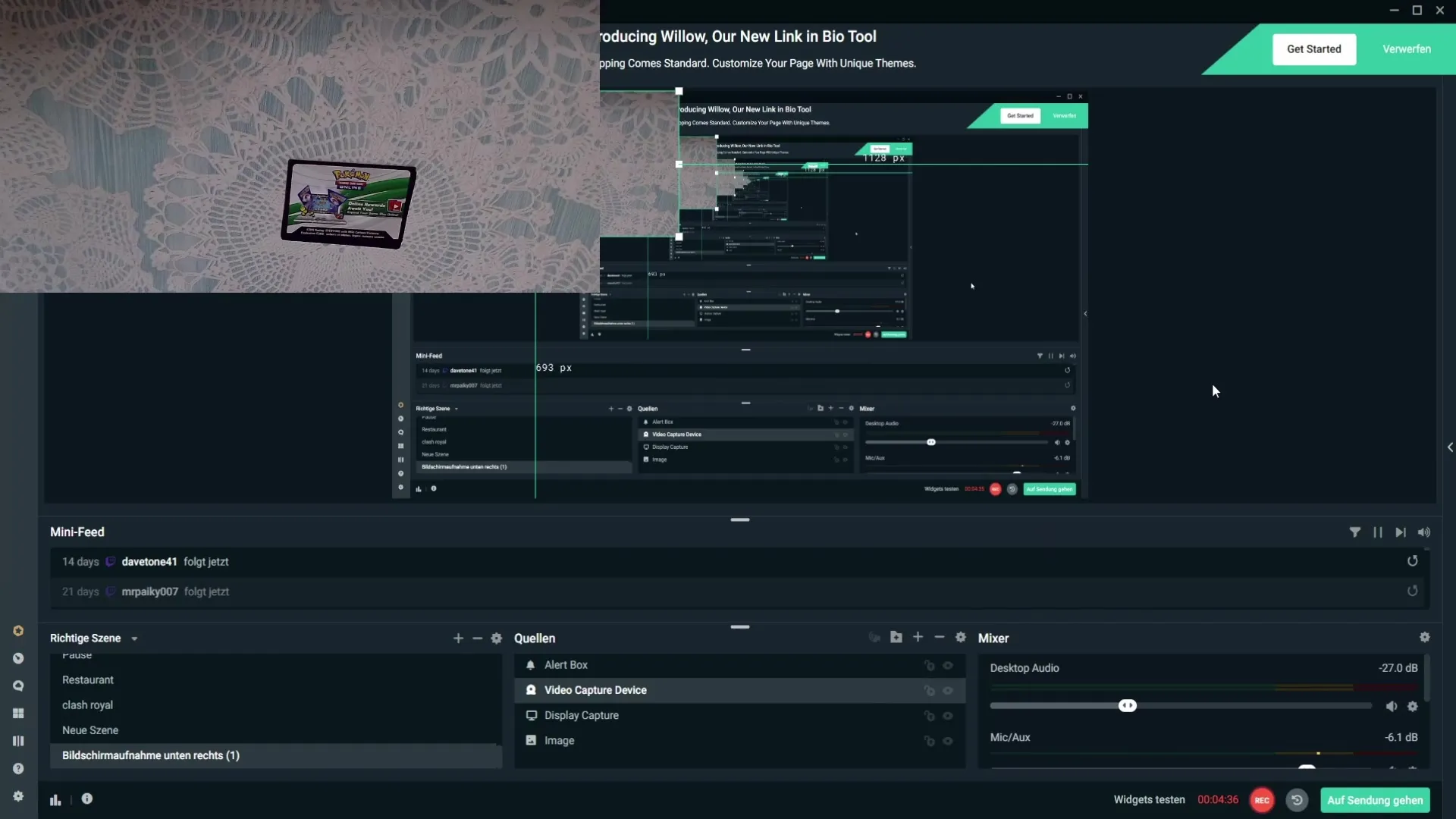
След като сте направили това, ще забележите веднага, че картината се е завъртела на 180 градуса. Дръпнете картината към камерата, за да проверите дали вече е правилно насочена.
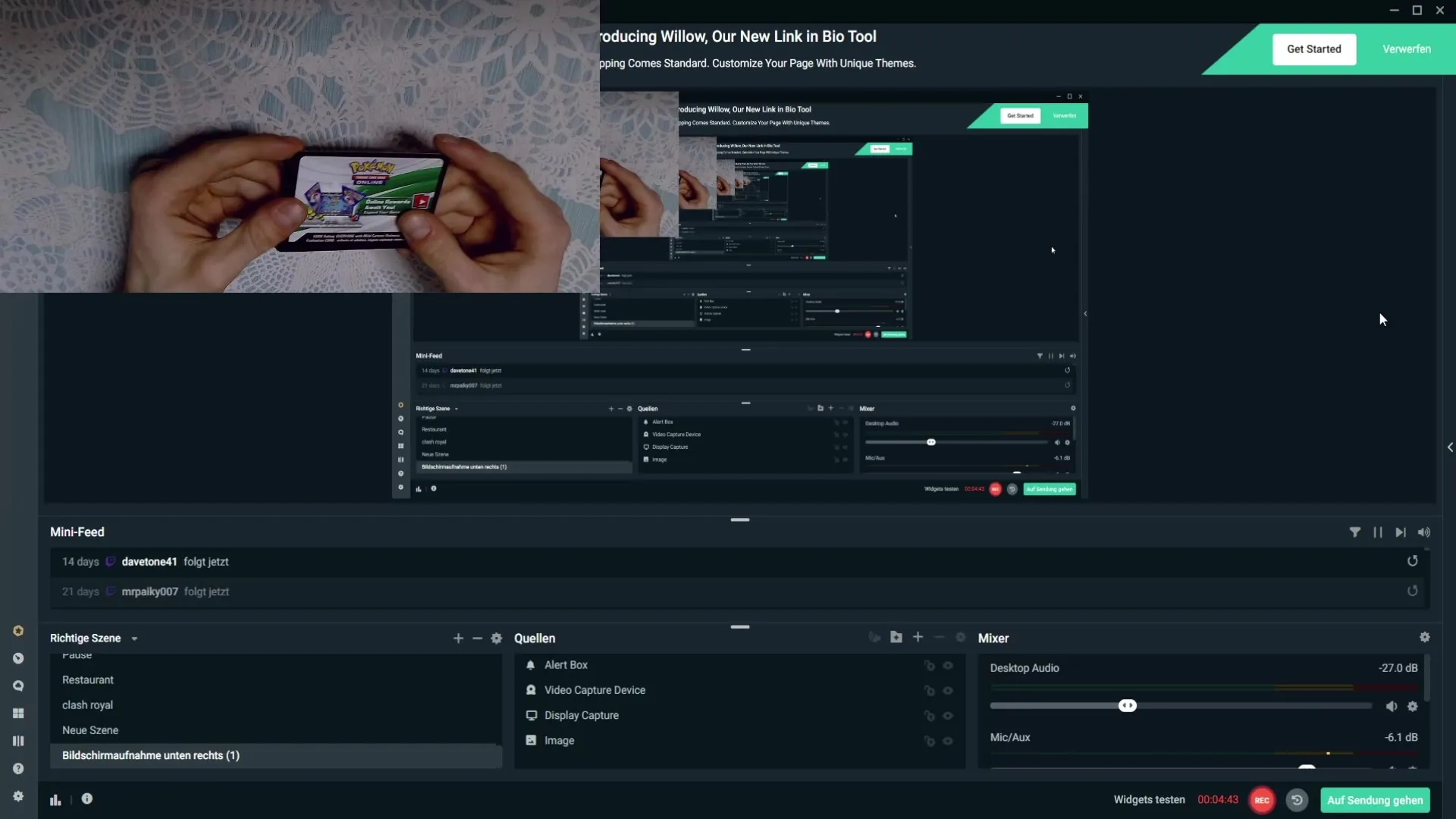
Ако имате и запис от екрана, който е обърнат, можете да повторите същия процес. Отново щракнете с десния бутон на мишката върху източника, изберете "Трансформиране" и след това "180° завъртане".
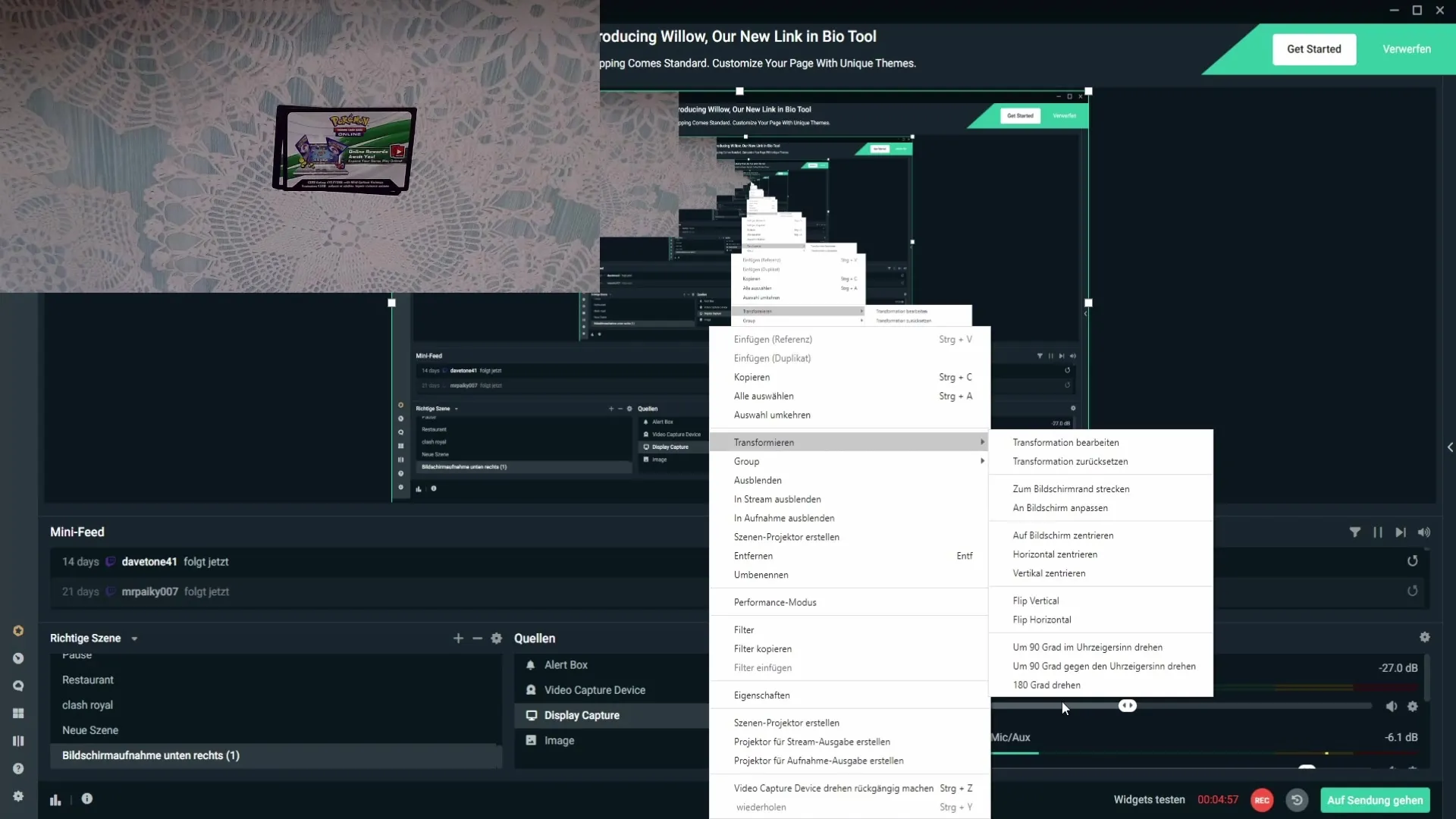
След тези стъпки както картината от уебкамерата, така и записът от екрана ще бъдат правилно показани и можете да се наслаждавате на поточното си изживяване без допълнителни затруднения.
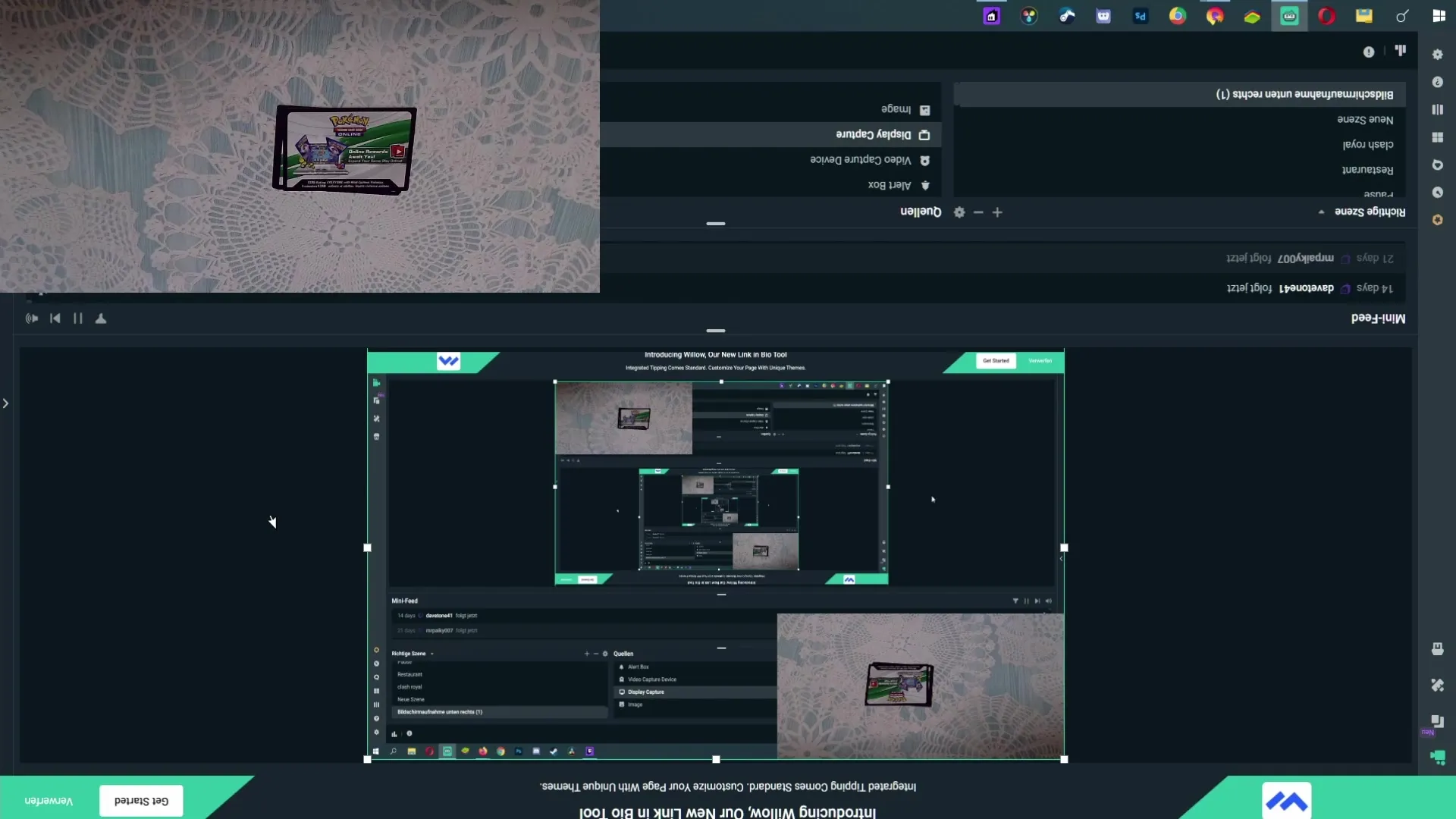
Резюме
Урокът ви показва колко лесно е да завъртите картината си на 180 градуса в Streamlabs OBS. Процедурата е еднаква както за изображения от уебкамера, така и за записи от екрана. С прости стъпки можете да се уверите, че всичко е правилно насочено и вашите зрители няма да имат затруднения.
Често задавани въпроси
Как да завъртя картината си на 180 градуса в Streamlabs OBS?Щракнете с десния бутон на мишката върху източника на картината, изберете "Трансформиране" и след това "180° завъртане".
Мога ли да върна картината обратно?Да, просто можете да повторите същата процедура, за да върнете картината обратно.
Дали урокът важи и за други източници на картини?Да, урокът работи за всички източници на картини в Streamlabs OBS, които се нуждаят от завъртане.


